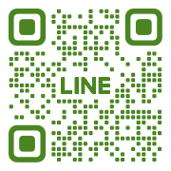JB eSIM が選ばれる理由
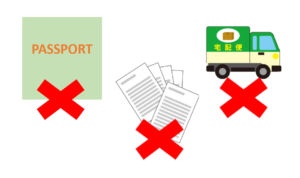
▶身分証明書・契約書・郵送など不要
▶メールに開通用の【eSIM Activation URL】が送信され、簡単に受け取りが可能
▶自分のタイミングでアクティベーションコードを発行できるので、渡航の日程変更があっても安心、日程対応にも臨機応変に対応可能!
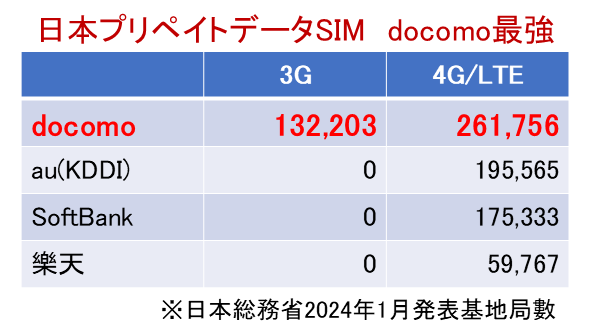
▶NTTdocomo MVNO 4G/LTE回線。
基地局数が断トツ一位、通信エリアが一番広い。47都道府県基本的にどこでもエリア対応!
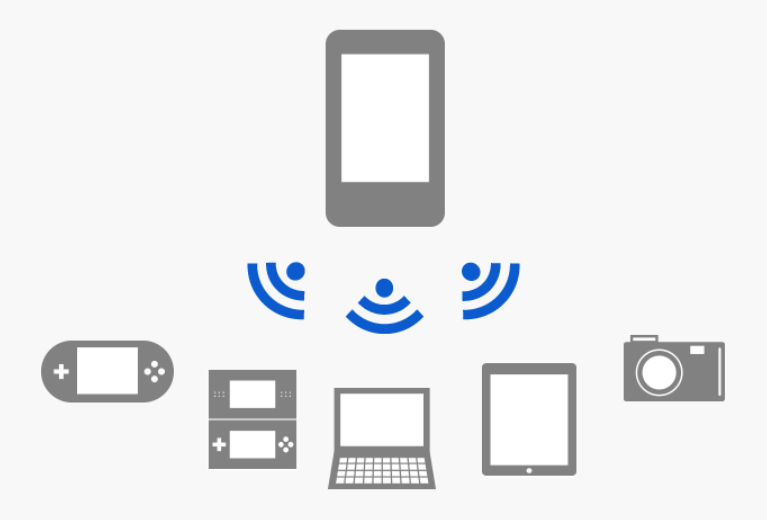
▶テザリング を利用して、パソコンなど他のデバイスとインターネットを共有できます。
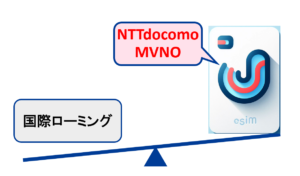
▶国際ローミングより速くて安い。
▶日本現地の通信会社サービス採用!設定でローミングをONにする必要がありません。
※海外通信会社の国際ローミングタイプのeSIMではありません。
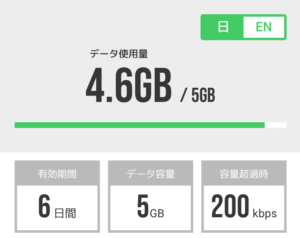
▶オンラインからいつでもデータ通信量や有効期限の照会が可能!
▶購入した高速通信量を使い切っても切断されず、低速化(200kbps)で使い放題!

▶複数のeSIMが同時に使える※デュアルSIM端末の場合
▶データ通信量が足りない時に随時追加でeSIMが購入できる

JB eSIM ご購入前の確認事項
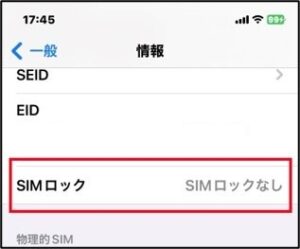
スマホ端末がSIMロックされてないことを確認する(※日本現地で購入した端末は、SIMロック端末の場合があります)
■iOS端末
【設定】➔【一般】➔【情報】➔【SIMロック】➔SIMロックなし
■Android端末
携帯電話から直接判断することはできません。
購入元/契約した通信会社に確認する必要があります。国毎にSIMロックの決まりが異なります。
台湾で購入したデバイスはSIMロックなしのことが ほとんどです。
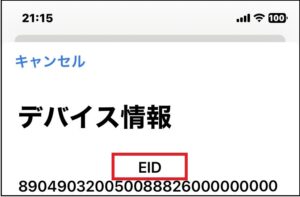
eSIMが使える端末か確認んする方法
■iOS端末
【*#06#】をダイヤルし、「デバイス情報」の画面を開く、「EID」が表示されたら、eSIMが使えます、「IMEI」しか表示されない場合は、SIM CARDをご購入下さい。
■Android
【設定】➔【デバイス情報】の画面を開く、「EID」が表示されたら、eSIMが使えます、「IMEI」しか表示されない場合は、SIM CARDをご購入下さい。
※Androidスマホは機種によって操作方法が違う場合があります。


利用手機的統計功能 檢視1日所需要的行動數據用量
■iPhone
🌸檢視已使用多少行動數據量。
請前往「設定」>「行動服務」,可檢視選取的行動數據號碼使用了多少行動數據量。
「目前期間」是全部的數據用量,向下捲動可看到所有App的個別數據用量。
🌸若想統計1日使用了多少行動數據量時,請在統計前先將行動數據量歸0。
請前往「設定」>「行動服務」,然後滑到最下方,點一下「重置統計資料」。
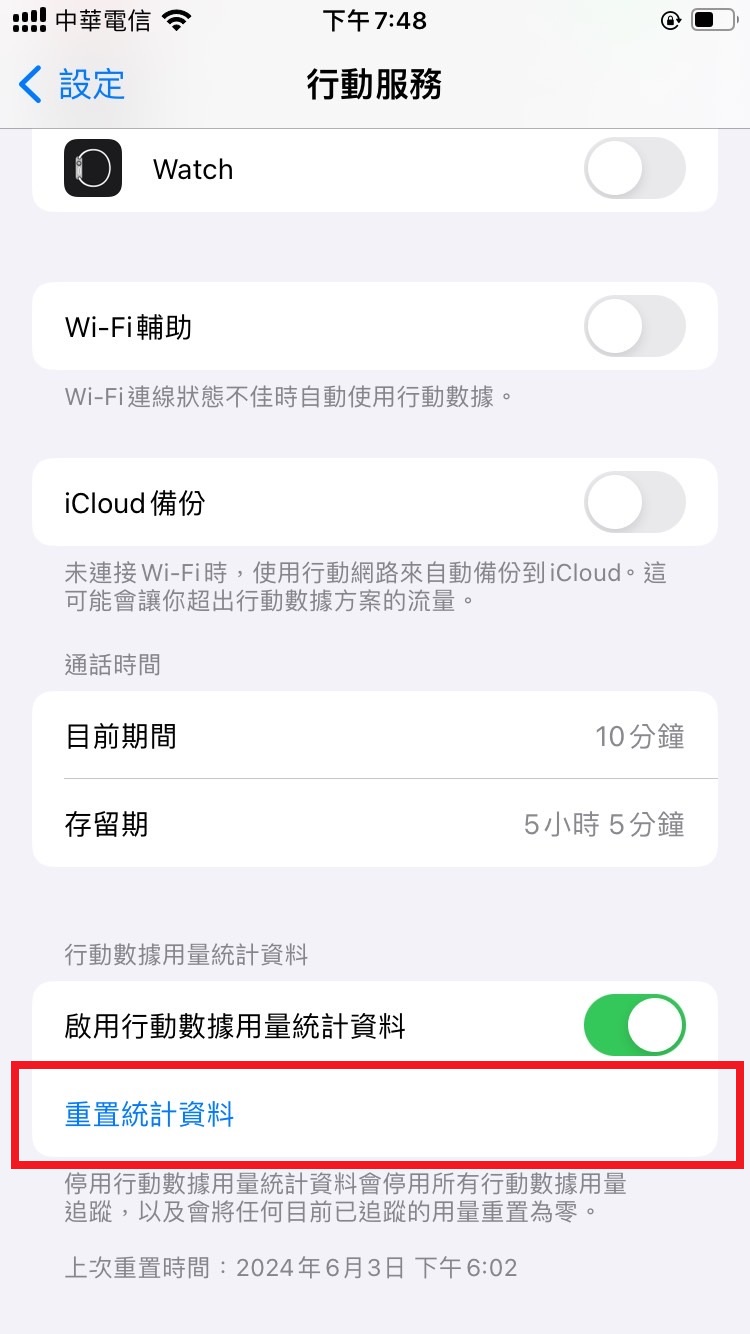
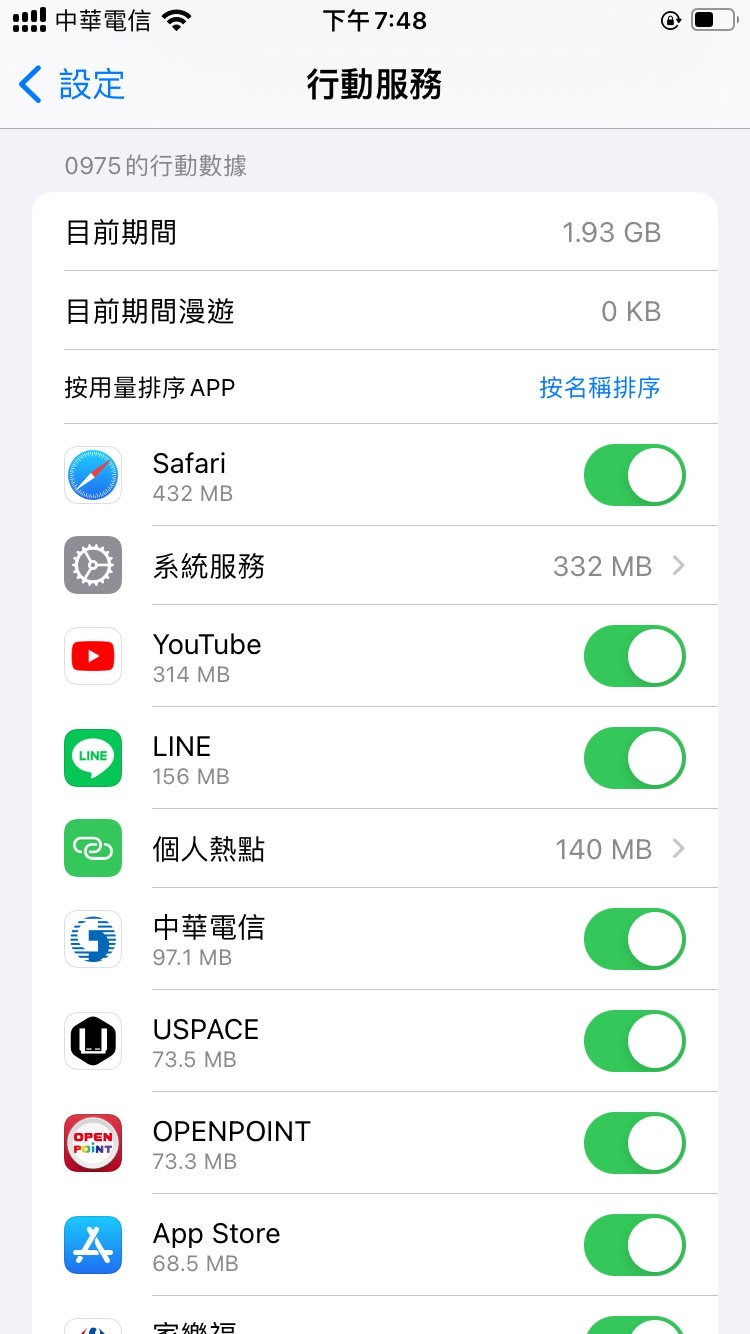

JB eSIM ご購入の流れ
Step1
確認

購入前にお手持ちの端末がeSIM使用可能かを確認
Step2
購入

当サイトのオンラインストアにて購入
Step3
メール送信

【eSIM Activation URL】 をあなたのメールに送信
Step4
利用開始

旅行前/当日にeSIMを開通
必要に応じてLINEサポート有

JB eSIM ご利用ガイド

JB eSIM よくあるご質問
購入前確認事項
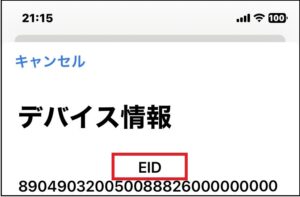
【*#06#】をダイヤルし、「デバイス情報」の画面を開きます。「EID」が表示されたら、eSIMが使えます。「IMEI」しか表示されない場合は、SIM CARDをご購入下さい。
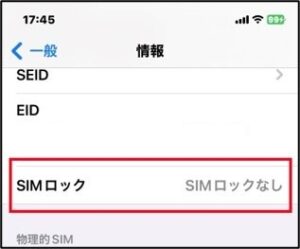
【iPhoneの確認方法】「設定」➡「一般」➡「情報」➡「SIMロック」の項目に「SIMロックなし」と表示されている場合は、他の通信事業者のサービスを自由に利用できることを意味します
本公司是使用日本最大的移動通訊公司NTTdocomo的通訊服務,速度快,涵蓋範圍廣.
可利用下列網站輸入地址查詢4G/LTE服務範圍:
📶NTT docomo 行動網路服務區域查詢➔
上網數據量GB
■iPhone
🌸檢視已使用多少行動數據量,請前往「設定」>「行動服務」,可檢視選取的行動數據號碼使用了多少行動數據量。
「目前期間」是全部的數據量,向下捲動可看到所有App的個別數據用量。
🌸若想統計1日使用了多少行動數據量時,請在統計前先將行動數據量歸0。
請前往「設定」>「行動服務」,然後滑到最下方,點一下「重置統計資料」。


📢購買的高速數據量用完時,不會被切斷,只會降速到200kbps.
📢可隨時透過本網站加購,營業時間內會儘速寄送開通用的電子郵件.
■關掉YouTube自動播放下一部影片的功能
點擊YouTube的「你的內容」→「設定」 → 「自動撥放」,將「自動播放下一部影片」的功能關閉!
■關閉使用行動數據來進行背景App重新整理
「設定」 → 「一般」 → 「背景 App 重新整理」
因為大多數的App都不太需要即時更新,建議可以設定成「Wi-Fi」項目,就不會用到行動數據。
■關閉「Wi-Fi輔助」
「設定」 → 「行動服務」 → 關閉「Wi-Fi輔助」。當Wi-Fi連線狀態不佳時,系統就不會自動使用行動數據。
■關閉使用行動數據進行iCloud備份
「設定」 → 「行動服務」 → 「iCloud備份」,關閉後就不會使用行動數據來自動備份到iCloud.
🌸停止影片在 Facebook 動態消息上自動播放
https://www.facebook.com/help/1406493312950827/?helpref=uf_share
🌸調整想看到的相片數量,來控制 Facebook 使用的數據用量及載入速度。
https://www.facebook.com/help/mobile-basic/656932384361200/
有關JB eSIM
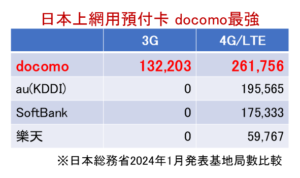
🅰️因為預付卡是使用4G/LTE,以NTT docomo基地局數最多(請參考附圖),所以涵蓋範圍較廣。 當您到日本大都市以外的地區去觀光時,會有很明顯的差異。
コンテンツを切り替え
※毎週火曜日22:00~毎週水曜日9:00(日本時間)は、NTT docomoメンテナンス時間となります。
※メンテナンス時間内に「アクティベーションコード発行」を行った場合、発行されるまで時間がかかる場合があります。順次発行されますのでお待ちください。
➀購買並收到開通用的URL後,不會開始計算有效期限,可以先打開URL連結查看開通資訊。
②按下發行鍵,發行完啟用eSIM的QR後,如果一直都沒有安裝使用,才會在第3天開始計算有效期限。
③加入eSIM到手機後,在日本境外也不會開始計算有效期限。等抵達日本接收到日本電波後才會開始計算期限。但是如果在發行QR後第3天都還沒有抵達日本時,會自動開始計算有効日期。
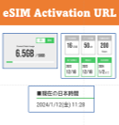
🅰️購買後從biz@jbrg.jp發送給客戶的【eSIM Activation URL】,除了能發行開通用的資訊之外,亦可線上查詢數據使用量及有効期限等資訊。
不會被切斷。
購買的高速數據量用完時,只會被降速到200kbps,可以用到飽。
歡迎再次加購新的eSIM,只要在營業時間內,會盡速寄送開通用的電子郵件。
設定
■單一SIM
①「設定」➡ ②「行動服務」➡ ③「行動數據網路」➡
④輸入「行動數據」和「個人熱點」中的【APN】・【使用者名稱】・【密碼】
■雙SIM
①「設定」➡ ②「行動服務」➡ ③在「SIM」中選擇行動數據所使用的標籤(要設定個人熱點的標籤)➡
④「行動數據網路」➡ ⑤輸入「行動數據」和「個人熱點」中的【APN】・【使用者名稱】・【密碼】
【APN】ppsim.jp
【使用者名稱】pp@sim
【密碼】jpn
📢【注意事項】因機型及OS的不同,無法保證一定能使用個人熱點.
🅰️可以.
因為發行需要約15分鐘的時間,如果擔心到了日本無法連結上WiFi, 可以先在台灣發行QR.
📢【注意事項】發行QR後,要在2天內安裝到手機裡,如未完成安裝,會自動於第3天開始計算有效日數.
根據本公司的客戶使用iPHONE的實測報告,在日本境外先加入eSIM時,行動服務的畫面裡日本的eSIM會出現「啟用中・・・」,等到抵達日本後收到NTTdocomo的電波即可啟用成功。
詳細說明請參考eSIM說明書或YOUTUBE說明https://www.youtube.com/watch?v=9hdrs-2EbVI
因為本公司的eSIM是使用日本當地的NTTdocomo行動網路,必須入境日本後才能收到電波.
【注意】目前市面流通的大多是世界各國電信公司在台灣販賣的國際漫遊型eSIM,所以才可以在出國前先設定完成,並且會提醒您必須先將漫遊關閉,到日本後再開啟漫遊。
🅰️ iPhone
【設定】➡【相機】➡【掃描行動條碼】➡ON
🅰️【設定】➡【行動服務】➡【加入eSIM】➡【使用行動條碼】:
🌸有【打開照片】的功能時,請將QR截圖存到照片裡,點選【打開照片】後,選擇QR的照片就會自動開始設定。
🌸沒有【打開照片】的功能時,如果能將QR列印出來,或是傳給同行者,即可直接使用【掃描行動條碼】的功能掃描QR。
🌸以上兩種方法都不行時,請點選【手動輸入詳細資訊】, COPY【eSIM Activation URL】裡的【SM-DP+位址】及【啟用碼】,詳細操作方法請參考電子郵件中的附檔【eSIM說明書】
🅰️iPhone
【設定】➡【行動服務】➡【選擇原來的SIM的標籤】➡將【開啟此號碼】的功能關掉.
🅰️iPhone
➀ 刪除日本的eSIM
【設定】➡【行動服務】➡【選擇日本eSIM的標籤】➡【刪除eSIM】
②開啟原來使用的SIM
【設定】➡【行動服務】➡【選擇原來的SIM的標籤】➡將【開啟此號碼】打開
只要在有效期限內都可以使用。回到日本時,只要再度將行動數據切換成日本的eSIM即可。
🅰️有。詳細規格請參閱各機場官網
【新千歳空港】:https://www.new-chitose-airport.jp/ja/service/internet_fax_copy/lan/
【函館空港】:https://www.airport.ne.jp/facility/wifi/
【仙台空港】:https://www.sendai-airport.co.jp/service/wifi.html
【成田國際空港】https://www.narita-airport.jp/jp/service/svc_33_wire
【羽田空港】https://tokyo-haneda.com/service/facilities/wireless_lan.html
【中部国際空港】:https://www.centrair.jp/service/wireless-lan.html
【関西国際空港】:https://www.kansai-airport.or.jp/service/internet/06.html
【福岡空港】:https://www.fukuoka-airport.jp/service/wifi01.html
【阿蘇くまもと空港】:https://www.kumamoto-airport.co.jp/facilities/kumamoto-free-wi-fi/
【那覇空港】:https://www.naha-airport.co.jp/service/wifi/wifi-spot/
費用
因為本公司是日本在地的電話公司,所以只能用日幣結帳。
用日本以外的國家發行的信用卡(Credit)或簽帳金融卡(Debit)支付時,根據發卡公司的規定有些會產生國外交易手續費,詳情請自行詢問發卡公司。
可以用簽帳金融卡(Debit)支付。
用日本以外的國家發行的信用卡(Credit)或簽帳金融卡(Debit)支付時,根據發卡公司的規定有些會產生國外交易手續費,詳情請自行詢問發卡公司。
取消・變更
無法變更訂單的內容。請先取消舊的訂單後,再重新購買新的商品。
有關取消的方法,請參考「請問可以取消退費嗎?」。
在本公司尚未寄出開通用的URL時,可以取消退費。
欲取消時,請透過LINE官方帳號(@913athnc)連絡本公司,輸入「申請取消退費」,並輸入購買時的①訂單號碼②訂購人姓名③訂購人電子郵箱。本公司會盡速處理取消退費事宜。
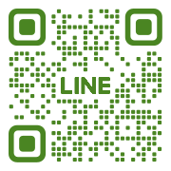
如果不能使用LINE時,請透過電子郵件(info@jbrg.jp)連絡本公司。
經由電子郵件寄出eSIM的開通用URL後,不論是天災人禍都無法取消退費。
但是因為本公司可自行決定發行QR的時間,所以請務必出發前先確認班機沒有被取消時再執行「發行」的作業。
只要尚未執行過「發行」的作業,就不會開始計算有效日期,可以留到日後去日本時再「發行」後開始使用。